ユーザーズガイド SAMSUNG SYNCMASTER B2440MH
Lastmanualsはユーザー主導型のハードウエア及びソフトウエアのマニュアル(ユーザーガイド・マニュアル・クイックスタート・技術情報など)を共有・保存・検索サービスを提供します。 製品を購入する前に必ずユーザーガイドを読みましょう!!!
もしこの書類があなたがお探しの取扱説明書・マニュアル・機能説明・回路図の場合は、今すぐダウンロード。Lastmanualsでは手軽に早くSAMSUNG SYNCMASTER B2440MHのユーザマニュアルを入手できます。 SAMSUNG SYNCMASTER B2440MHのユーザーガイドがあなたのお役に立てばと思っています。
SAMSUNG SYNCMASTER B2440MHのユーザーガイドをLastmanualsがお手伝いします。

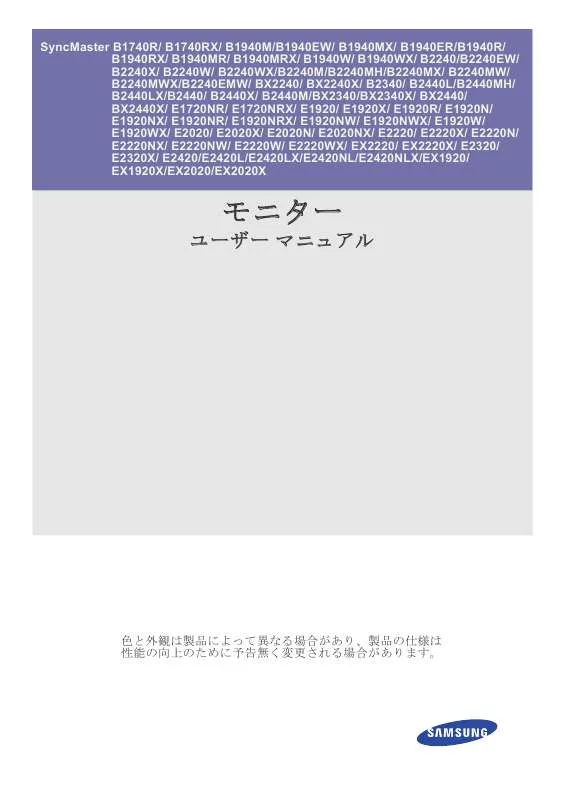
この製品に関連したマニュアルもダウンロードできます。
 SAMSUNG B2440MH (3963 ko)
SAMSUNG B2440MH (3963 ko)
マニュアル抽象的: マニュアル SAMSUNG SYNCMASTER B2440MH
詳しい操作方法はユーザーガイドに記載されています。
[. . . ] 製品をオフにして、コンセントから電源コードを外します。 2. パネルを保護するために柔らかい布またはクッションを平坦な場所に置き、前面が下になるように布の上に製品を置きま す。 3. 製品のスタンドに取り付けられていた部分の溝を、スタンド (デスクトップ スタンド、ウォール マウントまたはその他のス タンド) に合わせ、ネジを回してスタンドをしっかりと固定します。 • • • スタンドの仕様より長いネジを使用すると、製品内部が破損することがあります。 VESA 規格に準拠していないウォールマウントの場合、それぞれの仕様によってネジの長さが異なることがあります。 標準の VESA 仕様に準拠していないネジを使用したり、無理な力をかけて分解しないようにしてください。 製品の破損や落下によるケガが発生することがあります。 弊社では、製品の破損やケガについては責任を負いません。 • • 弊社では、指定された仕様に準拠しないスタンドを使用したり、資格を持つ設置担当者以外が設置を行ったことに よって発生した製品の損傷やケガについて責任を負うものではありません。 ウォール マウントを使用して製品を設置するときには、少なくとも壁から 10 cm の距離を保てるウォール マウント を購入してください。 2-3
製品の設置
• •
弊社では、指定された仕様に合致しないスタンドを使用したことによって発生した任意の問題について責任を負うも のではありません。 国際規格に準拠したウォールマウントを使用してください。
2-3
製品の設置
2-4
PC との接続
接続部分は製品のモデルによって異なる場合があります。
1. [. . . ] コントロールパネルの [Add or Remove Programs (プログラムの追加と削除)] アイコンをダブルクリックします。 3. [Add/Remove (追加/削除)] ウィンドウで MagicTune™ を選択してハイライトさせます。 4. [Change or Remove Programs (プログラムの変更/削除)] をクリックしてソフトウェアを削除します。 5. [Yes (はい)] をクリックすると、MagicTune™ の削除が開始されます。 6. ソフトウェアが完全に削除されたことを示すメッセージ ボックスが表示されるまで待ちます。 テクニカル サポート、FAQ (よくある質問) または MagicTune™ のソフトウェア アップグレードについては、弊社 Web サイト を参照してください。
4-2
ソフトウェアのインストール
4-3
MagicRotation
MagicRotation とは?
サムスンのMagicRotationソフトウェアは、ユーザーの多様な作業環境やニーズに応えるべく、コンテンツ全体を画面に表示す る機能です。縦位置での表示により、作業効率の向上を図り、またユーザーが縦と横の表示(90˚、180˚、270˚回転)を簡単に 切り替えることを可能としています。
ソフトウェアのインストール
1. CDをCD-ROMドライブに挿入します。 2. MagicRotation セットアップ プログラムを選択しまsう。 ソフトウェア インストールのポップアップ画面がメイン画面に表示されない場合には、CD-ROM で MagicRotation セットアップ ファイルを探してダブルクリックします。 3. インストールの言語を選択して、Next (次へ)]をクリックします。 4. 画面に表示される指示に従って以降のインストール手順を完了させます。 • • • このソフトウェアは、インストール後にコンピュータを再起動しないと正常に動作しない場合があります。 コンピュータ システムと製品の仕様によっては、MagicRotation アイコンが表示されない場合があります。 ショートカット アイコンが表示されない場合には、F5 キーを押します。
インストールに関する制限と問題 (MagicRotation)
MagicRotation のインストールは、グラフィック カード、マザーボードおよびネットワーク環境による影響を受けることが あります。
制限
1. MagicRotation が適切に動作するには、 「ディスプレイドライバ」が正しくロードされていなければなりません。 インストールされている「ディスプレイドライバ」は、る最新のものでなければなりません。 2. Windows Media Player、Real Playerなどのアプリケーションでは、90、180および270˚の方向では正常に動画ファイル を表示できない場合があります。この場合は、以下の操作を行ってください。 • • • アプリケーションを閉じます。 アプリケーションで表示する方向(90、180、270)を選択します。 アプリケーションを再起動します。
ほとんどの場合、この操作で問題が解決します。 3. OpenGL および DirectDraw(3D描画)を使用するユーザーアプリケーションは、選択した方向モード(90、180、270) によっては動作しないことがあります。 (たとえば 3D ゲームなど) 4. 全画面モードのDOSベースのアプリケーションは、選択した方向モード(90、180、270)によっては動作しないこと があります。 5. Windows™ 98, ME, NT 4. 0では、Dualはサポートされていません。 6. MagicRotation は、24ビットカラー(ビット深度/色深度)はサポートしていません。 7. グラフィックカードを交換する場合には、交換前に MagicRotation ソフトウェアをアンインストールすることをお勧め します。
ソフトウェアのインストール
4-3
システム要件
OS • • • • • • • • Windows™ 98 SE Windows™ Me Windows™ NT 4. 0 Windows™ 2000 Windows XP Home Edition Windows XP Professional Windows Vista 32Bit Windows 7 32Bit MagicRotation では、Windows 2000 以降が推奨されます。 ハードウェア • • 最低 128MB のメモリ(推奨) 最低 25MB のハードディスク空き容量
サービスパック • • お使いのシステムの最新のサービスパックをインストールすることをお勧めします。 Windows™ NT 4. 0 の場合、Internet Explorer 5. 0 (以降) と Active Desktop コンポーネントをインストールすることをお 勧めします。 • • 詳しくは、Web サイト を参照してください。 Windows™ は、Microsoft Corporation, Inc. [. . . ] ユーザー マニュアルを参照してグラフィック カードの設定 を行います。
表示領域が突然画面の端や中央に移動する。 グラフィック カードまたはドライバを変更しませんでした か?製品に適した解像度および周波数を変更しませんでしたか?[AUTO] ボタンを押して自動調整機能を実行してください。
解像度および周波数をグラフィック カードに適した値に設 定します。 (「標準信号モード表」を参照してください)
グラフィック カードが正しく設定されていますか?
ユーザー マニュアルを参照してグラフィック カードの設定 を行います。
画像の焦点が合っていない 製品に適した解像度および周波数を変更しませんでしたか? [. . . ]
SAMSUNG SYNCMASTER B2440MHダウンロード上のご注意
Lastmanualsはユーザー主導型のハードウエア及びソフトウエアのマニュアル(ユーザーガイド・マニュアル・クイックスタート・技術情報など)を共有・保存・検索サービスを提供します。
お探しの書類がなかったり、不完全だったり、言語が違ったり、モデル名や言語が説明と違う場合など、いかなる場合でもLastmanualsはその責を負いません。またLastmanualsは翻訳のサービスもしていません。
規約に同意して「マニュアルをダウンロード」をクリックすればSAMSUNG SYNCMASTER B2440MHのマニュアルのダウンロードが開始されます。
